Excel ROW関数:行番号取得の効果的活用
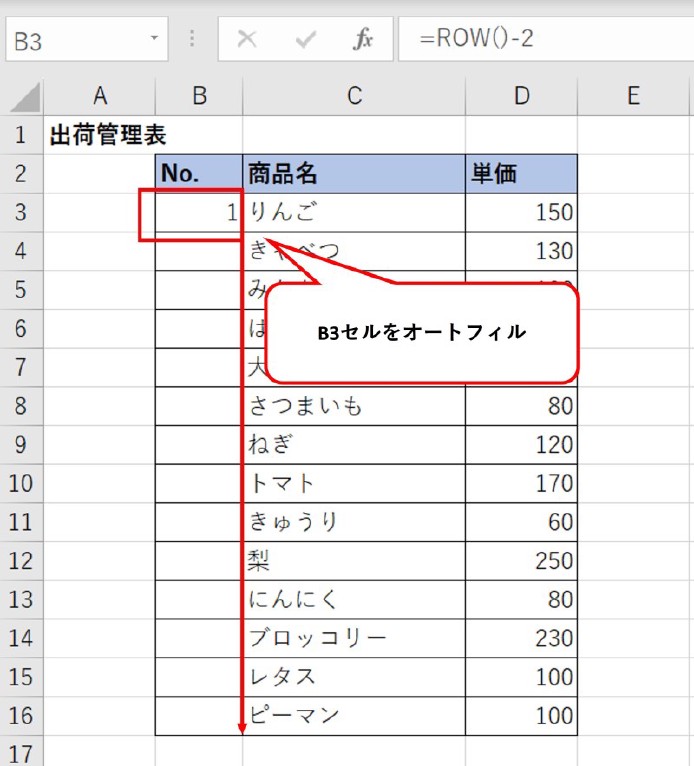
ExcelのROW関数は、特定のセルや範囲の行番号を取得するために使用される便利な関数です。この関数は、単一のセルや範囲を指定することで、その行番号を簡単に取得できます。例えば、=ROW(A1)と入力すると、A1セルの行番号「1」が返されます。ROW関数の基本的な使い方はもちろん、この関数を他の関数と組み合わせることで、データの抽出、検索、置換などのより複雑な処理を効率的に行えるようになります。本記事では、ROW関数の基本的な使い方から、実践的な応用例までを詳しく解説します。また、ROW関数が配列形式の値を返すため、通常の計算では使用できない点に注意が必要な点も説明します。
ROW関数の基本
ROW関数は、Excelで特定のセルまたは範囲の行番号を取得するための便利な関数です。この関数は、単一のセルを指定したり、範囲を指定したりすることで、対象の行番号を返します。例えば、=ROW(A1)と入力すると、A1セルの行番号「1」が返されます。同様に、=ROW(A1:A3)と入力すると、配列 {1, 2, 3} が返されます。この関数は、単純な行番号の取得だけでなく、より複雑なデータ操作にも活用できます。
ROW関数は、自動的な連番生成や特定の条件に基づいた番号付けに特に役立ちます。例えば、一連のデータに連番を付ける場合、ROW関数を組み合わせて使用することで、簡単に連番を生成できます。また、ROW関数を他の関数と組み合わせることで、データの抽出や検索、置換などの操作を効率的に行うことができます。例えば、VLOOKUP関数と組み合わせて使用することで、特定の行のデータを簡単に取得できます。
ただし、ROW関数は配列形式の値を返すため、通常の計算では使用できない点に注意が必要です。配列形式の値を扱うには、他の関数や配列数式を使用する必要があります。例えば、SUM関数と組み合わせて使用することで、特定の範囲の行番号の合計を計算できます。また、INDEXやMATCH関数と組み合わせて使用することで、より複雑な条件に基づいたデータの検索や抽出が可能です。
単一セルの行番号取得
ROW関数は、特定のセルの行番号を取得するための基本的な使い方から始まります。例えば、=ROW(A1)と入力すると、A1セルの行番号「1」が返されます。この機能は、データの整理や自動連番の生成に非常に役立ちます。例えば、大量のデータを一覧表示する際、各行に連番を付けることでデータの管理が容易になります。また、ROW関数を他の関数と組み合わせて使用することで、より複雑な処理を効率的に行うことができます。
ROW関数の単一セルへの適用は、単純ながら非常に実用的です。例えば、A列に100行のデータがあり、各行に連番を付ける必要がある場合、A1セルに=ROW(A1)と入力し、下へドラッグすることで自動的に1から100までの連番が生成されます。この方法は、手動で連番を入力する手間を省くだけでなく、データの追加や削除に柔軟に対応できます。また、ROW関数は、データの並び替えやフィルタリングの際にも役立ち、データの一貫性を保つのに有効です。
セル範囲の行番号取得
ROW関数は、指定したセル範囲の各セルの行番号を取得するのに非常に役立ちます。たとえば、=ROW(A1:A5)と入力すると、配列形式で{1;2;3;4;5}が返されます。この配列は、A1からA5までの各セルの行番号を表しています。この機能は、連番を自動的に生成したり、特定のセル範囲に対して一括で行番号を割り当てたい場合に便利です。さらに、ROW関数は他の関数と組み合わせて使用することで、データの整理や分析に活用できます。例えば、INDEX関数と組み合わせることで、特定の行のデータを抽出したり、VLOOKUP関数と組み合わせることで、複数のテーブル間でのデータ照合を効率的に行うことができます。ROW関数のこのような多様な用途は、Excelでの作業を大幅に効率化します。
連番の生成
連番の生成は、ExcelのROW関数の最も基本的で汎用的な使い方の一つです。例えば、一連のデータに対して自動的に番号を付ける必要がある場合、ROW関数を活用することで簡単に実現できます。具体的には、=ROW(A1)と入力することで、A1セルの行番号「1」が取得され、これをドラッグコピーすることで、順番に連番が生成されます。この方法は、データの整理や一覧表の作成など、さまざまな場面で役立ちます。
さらに、ROW関数を他の関数と組み合わせることで、より柔軟な連番の生成が可能です。例えば、=ROW(A1)-1とすることで、0から始まる連番を生成することができます。また、=ROW(A1)*2とすることで、2, 4, 6, 8... という偶数の連番を生成することも可能です。これらの応用は、データの加工や分析に欠かせない技術の一つとなっています。
また、ROW関数を配列形式で使用することで、複数の行番号を一度に取得することもできます。例えば、=ROW(A1:A10)と入力すると、1から10までの行番号が配列として取得されます。この機能は、複雑な計算やデータの抽出に利用され、Excelの高度な活用に欠かせない要素の一つとなっています。ただし、配列形式のROW関数は、他の関数との組み合わせや、配列公式の使用が必要な場合があるため、その扱いには注意が必要です。
条件付き番号付け
条件付き番号付けは、ExcelのROW関数を活用することで実現できます。例えば、特定の条件を満たす行に対して番号を付ける場合、ROW関数をIF関数と組み合わせて使用します。具体的には、IF関数で条件を設定し、その条件が真の場合にROW関数で行番号を取得することで、条件に基づいた番号付けが可能です。この方法は、データの整理や特定の項目の抽出に非常に役立ちます。
さらに、ROW関数と合わせてCOUNTIF関数を使用することで、より複雑な条件付き番号付けができます。COUNTIF関数は、指定された範囲の中で特定の条件を満たすセルの数を数える関数です。ROW関数とCOUNTIF関数を組み合わせることで、同じ条件が複数回出現する場合でも、それぞれに連続した番号を付けることが可能になります。このテクニックは、データの分析やレポート作成において非常に効果的です。
他の関数との組み合わせ
ROW関数は、単独で使用するだけでなく、他の関数と組み合わせることでより強力な機能を発揮します。例えば、VLOOKUP関数と組み合わせることで、特定の行番号を基にデータを検索したり、INDEX関数と組み合わせて特定の行のデータを取得したりすることができます。また、MATCH関数と組み合わせると、特定の値がどの行に存在するかを特定するのに役立ちます。これらの組み合わせは、データの処理や分析を効率化し、複雑なタスクを簡単に実行するのに非常に役立ちます。
ROW関数は、IF関数と組み合わせて条件付きの行番号を取得することもできます。例えば、特定の条件を満たす行だけを抽出したり、特定の範囲内で条件に基づいて番号を付けることが可能です。これにより、データのフィルタリングや選別がより柔軟に行えるようになります。また、SUBTOTAL関数と組み合わせて、可視化された行番号を取得することもできます。これにより、フィルターが適用されたデータから行番号を正確に取得することが可能です。
さらに、ROW関数は、array formula(配列数式)と組み合わせて使用することで、より高度なデータ操作を実現できます。例えば、ある範囲内の特定の値の行番号を全て取得したり、複数の条件に基づいて行番号を抽出したりすることができます。配列数式は、Excelの高度な機能の一つであり、ROW関数と組み合わせることで、データの処理や分析が大幅に効率化されます。これらの組み合わせにより、Excelの可能性が大きく広がります。
データの抽出と検索
ROW関数は、Excelでのデータの抽出や検索に非常に効果的に活用できます。例えば、特定の条件を満たすデータだけを抽出する場合、ROW関数を他の関数と組み合わせて使用することで、高度な検索が可能になります。具体的には、IF関数やMATCH関数と組み合わせることで、特定の条件に基づいて行番号を取得し、その行番号を使用してデータを抽出することが可能です。
例えば、A列に商品名、B列に販売数が入力されているデータがある場合、販売数が100以上の中から商品名を抽出したい場合、次の式を使用できます:=INDEX(A:A, SMALL(IF(B:B>=100, ROW(B:B)), ROW(1:1)))。この式では、IF関数で販売数が100以上の行番号を取得し、SMALL関数でその行番号を順番に取得します。最後に、INDEX関数を使用して、取得した行番号に対応する商品名を抽出します。
また、ROW関数は、データの重複を排除する際にも役立ちます。例えば、A列に一覧が入力されている場合、重複のない値を抽出するためには、次の式を使用できます:=IFERROR(INDEX(A:A, MATCH(0, COUNTIF($D$1:D1, A:A), 0)), "")。この式では、COUNTIF関数で既に抽出された値をカウントし、MATCH関数で0が見つかった行番号を取得します。その後、INDEX関数を使用して、その行番号に対応する値を抽出します。
これらの例からわかるように、ROW関数は単独で使用するだけでなく、他の関数と組み合わせて使用することで、データの抽出や検索をより効率的に行うことができます。
注意点:配列形式の値
ROW関数は、単一のセルや範囲の行番号を取得するための便利な関数ですが、その性質上、注意すべき点がいくつかあります。特に重要なのは、ROW関数が配列形式の値を返すことです。これは、単一の値ではなく、複数の値を一度に返すことができる特性を指します。例えば、=ROW(A1:A3)と入力すると、{1; 2; 3}という配列が返されます。この配列形式は、他の関数と組み合わせて使用することで、より複雑な計算や処理を効率的に行うことができますが、通常の計算では直接使用できないため、注意が必要です。
配列形式の値は、配列数式として入力することで利用できます。配列数式は、通常の数式とは異なり、Ctrl + Shift + Enterキーを押して入力する必要があります。この方法で入力することで、Excelは配列形式の値を適切に処理し、必要な結果を返します。配列数式の使用は、データの処理や分析において非常に強力なツールとなりますが、その仕組みを理解していないと予期しない結果を招く可能性があります。
また、ROW関数を配列形式で使用する際は、範囲の大きさに注意が必要です。範囲が大きすぎると、Excelの性能が低下する可能性があります。そのため、必要な範囲だけを指定し、効率的に使用することが重要です。例えば、数百万行の範囲を指定すると、Excelの動作が遅くなるだけでなく、メモリ不足によりエラーが発生する可能性もあります。そのため、具体的な用途に応じて、適切な範囲を指定することが推奨されます。
まとめ
ROW関数は、Excelでセルの行番号を取得するための基本的な関数ですが、その用途は多岐にわたります。単純に特定のセルの行番号を取得するだけでなく、連番の生成や条件付きの番号付けにも活用できます。例えば、データのリストに自動的に連番を付ける場合、ROW関数を用いることで簡単に実現できます。また、ROW関数は他の関数との組み合わせによって、データの抽出や検索、置換などのより複雑な処理を効率的に行うことが可能です。
配列形式の値を返すというROW関数の特性は、通常の計算では使用できない点に注意が必要です。しかし、この特性を活用することで、配列計算や動的範囲の指定など、高度なExcel技術を駆使した処理を実現できます。例えば、特定の条件を満たす行だけを抽出したり、動的に範囲を変更することができます。ROW関数のこれらの応用的な使い方は、Excelの機能を最大限に活用するための重要な技術の一つとなっています。
まとめとして、ROW関数は単純な行番号の取得だけでなく、連番の生成や条件付きの番号付け、他の関数との組み合わせによる複雑なデータ処理など、さまざまな用途で活用できます。その特性を理解し、適切に使用することで、Excelの操作をより効率的かつ高度に進めることができます。
よくある質問
ROW関数の基本的な使い方は?
ROW関数は、指定したセルまたは範囲の行番号を返す関数です。この関数は、単一のセルに対する行番号の取得や、範囲全体の行番号を列挙する際に非常に役立ちます。例えば、ROW(A1)と入力すると、1という結果が返されます。範囲を指定した場合、例えばROW(A1:A10)と入力すると、1から10までの数値が配列として返されます。この関数は、データの自動生成や、リストの順番付け、条件付きフォーマットの設定など、様々な場面で活用できます。
ROW関数を使って自動的に連番を生成する方法は?
ROW関数を用いて自動的に連番を生成する方法は、非常にシンプルで効果的です。例えば、A1セルから始まる列に連番を生成したい場合、A1セルに=ROW()と入力します。次に、このセルをドラッグして下にコピーすると、それぞれのセルに自動的に1, 2, 3...と連番が生成されます。また、範囲を指定して連番を生成することも可能です。例えば、A1:A10の範囲に連番を生成したい場合、A1セルに=ROW(A1:A10)と入力し、Ctrl+Shift+Enterキーを押すと、配列として1から10までの連番が生成されます。この方法は、データ入力やリスト管理に特に役立ちます。
ROW関数を使って条件付きフォーマットを設定する方法は?
ROW関数を用いて条件付きフォーマットを設定する方法は、特定の行にスタイルを適用する際に非常に役立ちます。例えば、偶数行と奇数行で異なる背景色を設定したい場合、まず範囲を選択し、条件付きフォーマットの「新しいルール」を選択します。次に、「カスタム式の使用」を選択し、奇数行に適用するためには=ISODD(ROW())、偶数行に適用するためには=ISEVEN(ROW())と入力します。その後、適用したいフォーマット(背景色や文字色など)を選択します。この方法は、データの可読性を高め、視覚的に情報を整理するのに非常に効果的です。
ROW関数を使ってデータの範囲を動的に設定する方法は?
ROW関数を用いてデータの範囲を動的に設定する方法は、データの自動更新や動的なリスト管理に役立ちます。例えば、A列にデータが入力されている場合、最後の行番号を動的に取得するには、=MAX(ROW(A:A))と入力します。この式は、A列の最後のデータが入力された行番号を返します。また、データの範囲を動的に設定したい場合、例えばA1からA列の最後の行までの範囲を取得したい場合、=A1:INDEX(A:A, MAX(ROW(A:A)))と入力します。この式は、A1から最後のデータが入力された行までの範囲を動的に取得します。この方法は、データの自動更新や動的なリスト管理に非常に役立ちます。
Deja una respuesta
Lo siento, debes estar conectado para publicar un comentario.

関連ブログ記事